Следват някои основни функции на командата за котки:
- Показване на съдържанието на файла
- Създаване на нови файлове
- Комбиниране на файлове
- Копиране на съдържанието на файла
Имайте предвид, че използвахме Debian 10 OS за обяснение на командите и процедурите, споменати в тази статия.
Основен синтаксис
Основният синтаксис за използване на командата Cat е:
$ cat [опция] [име на файл] ..Използвайте горната команда, ако се намирате в същата директория, която съдържа вашия файл. В противен случай, ако сте в друга директория, посочете пътя до този файл, както следва:
$ cat [опция] [път / към / файл] ..Показване на съдържанието на файла
Най-често срещаната и основна употреба на командата cat е показването на съдържанието на файла. За да покажете съдържанието на файла на терминал, просто напишете котка и име на файл както следва:
$ cat [име на файл]Пример за това би бил показването на съдържанието на файла / etc / hosts. В този случай командата ще бъде:
$ cat / etc / hosts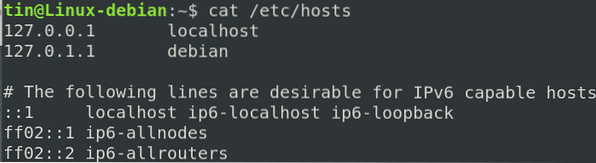
Показване на съдържанието на всички файлове
За да покажете всички файлове в текуща директория, използвайте заместващия знак с командата cat, както следва:
$ котка *За да покажете само съдържанието на текстови файлове в директория, въведете следната команда:
$ котка *.текстПоказвайте няколко файла наведнъж
Можете също така да комбинирате и показвате съдържанието на множество файлове заедно в терминала, като използвате командата cat. За да покажете няколко файла едновременно, използвайте следния синтаксис:
$ cat [файл1] [файл2] [файл3]Пример за това би бил преглед на изхода на всичките три файла / etc / hostname, / etc / resolv.conf и / etc / hosts в терминала, както е показано на следната екранна снимка:
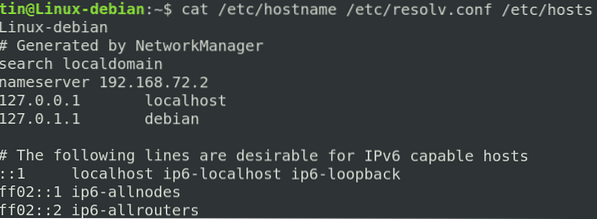
Копирайте изхода на един файл в друг файл
Също така може да се използва за копиране на изхода на един файл в друг файл. Ако целевият файл не съществува, той първо ще го създаде, в противен случай замества целевия файл.
За да копирате изхода на изходен файл в друг файл, използвайте следния синтаксис:
$ Cat [източник_файл]> [файл_назначение]Пример за това би бил копирането на изхода на testfile1 в друг файл с име testfile_backup, както следва:
$ cat [testfile1]> [testfile_backup]Тази команда първо ще създаде файла testfile_backup и след това ще копира съдържанието на testfile1 в него.

Добавете изхода на файл към друг файл
Вместо да презапишете изхода на целевия файл в горния пример, можете също да направите командата cat, за да добавите изхода. За тази цел може да се използва следният синтаксис:
$ cat [файл_източник] >> [файл_назначение]Той ще създаде целевия файл, ако вече не съществува, в противен случай ще добави изхода.
Копирайте множество файлове в друг текстов файл / Обединяване на файловете
Друго основно използване на командата cat е, че можете да комбинирате множество файлове в един файл. Следният синтаксис може да се използва за обединяване на файлове1, файл2 и файл3 и да ги запишете в друг файл с име file4.текст.
$ cat [файл1] [файл2] [файл3]> [файл4]Например искаме да обединим изхода на / etc / hostname, / etc / resolv.conf и файла / etc / hosts към друг файл с име мрежа.текст. За тази цел може да се използва следната команда:
$ cat / etc / hostname / etc / resolv.conf / etc / hosts> мрежа.текст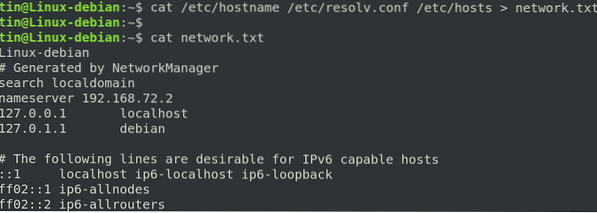
Показване на номера на редове във файл
За да покажете номера на редове на изхода на файл, просто използвайте -n flag s, както следва:
$ cat -n [име на файл]Например, ако преглеждате файл, съдържащ списъка с елементи, тогава можете да използвате флага -n, за да покажете тези елементи с номер. Не забравяйте, че празните редове също са номерирани, както е показано на следващата екранна снимка:

Ако не искате да номерирате празните редове, използвайте флаг -b, както следва:
$ cat -b файл.текст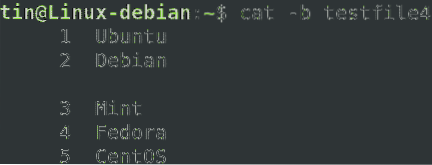
Създайте файл
Можете също да създадете файл, като използвате командата cat. Следният синтаксис може да се използва за тази цел:
$ cat> [име на файл]След като въведете горната команда, въведете текста, който искате да съхраните във файла. След като приключите, използвайте Ctrl + D, за да запазите и излезете. След това можете да видите съдържанието на вашия новосъздаден файл, като изпълните следната команда в терминала:
$ cat [име на файл]
Изход за сортиране
Можете също да комбинирате вид с котка команда за сортиране на изхода по азбучен ред, както следва:
$ cat [име на файл] | вид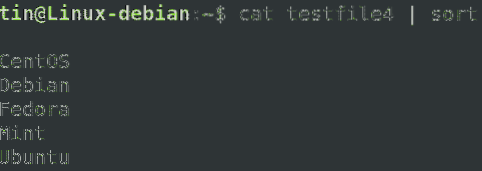
По същия начин, в случай на множество файлове, можете да обедините изхода в един файл по азбучен ред:
$ cat [файл1] [файл2] | сортиране> [файл3]Премахнете последователните празни редове
Понякога файлът съдържа последователни празни редове, които не искате да отпечатвате. Командата Cat позволява обединяване на тези последователни празни редове и ги показва като един празен ред.
Използвайте следния синтаксис на командата, за да премахнете повтарящите се празни редове:
$ cat -s [име на файл]Например имаме следния файл с последователни празни редове.
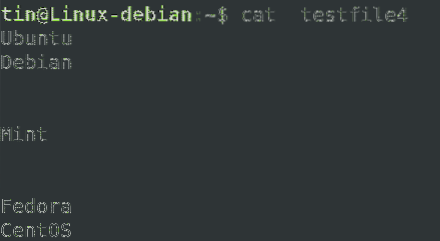
Като използвате флага -s, ще видите разликата.
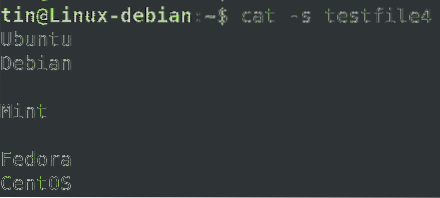
Показване на символите в раздела
Понякога трябва да премахвате раздели от файловете си. Командата Cat може да ви помогне да намерите разделите във вашия файл, като използвате флага -t, както следва:
$ cat -t [име на файл]Разделите ще бъдат показани в изхода като ^ I символи.
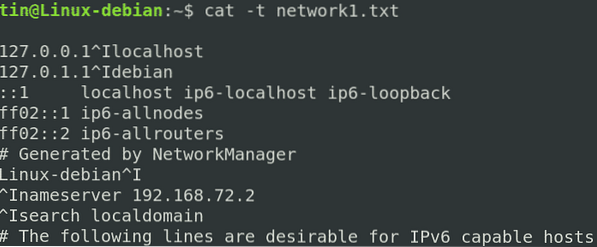
Отпечатване на изход на файл
Друго популярно използване на команда cat е при отпечатването на съдържанието на документ. Например, за да отпечатате изхода на файл на печатащо устройство с име / dev / lp, ще се използва следният синтаксис:
$ cat [име на файл]> / dev / lpВ тази статия обяснихме чрез различни примери как можете да използвате командата cat, за да манипулирате файловете в Linux. Командата Cat е популярна сред всички потребители поради нейния прост синтаксис и многото опции, които предоставя. Създаването и преглеждането на файл, обединяването, копирането и добавянето на съдържанието на файла, отпечатването и много други могат да се обработят с тази единична команда.
 Phenquestions
Phenquestions


